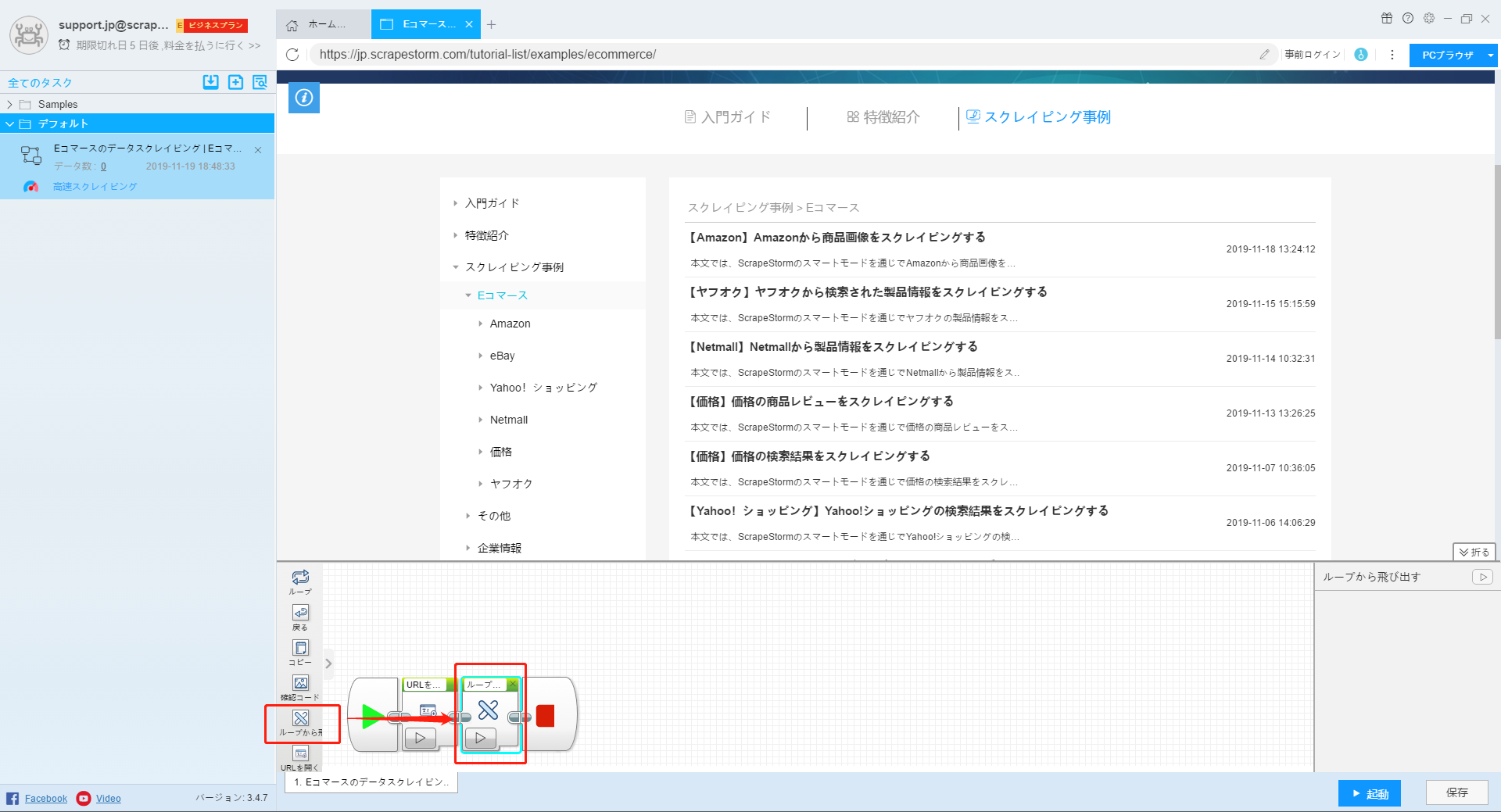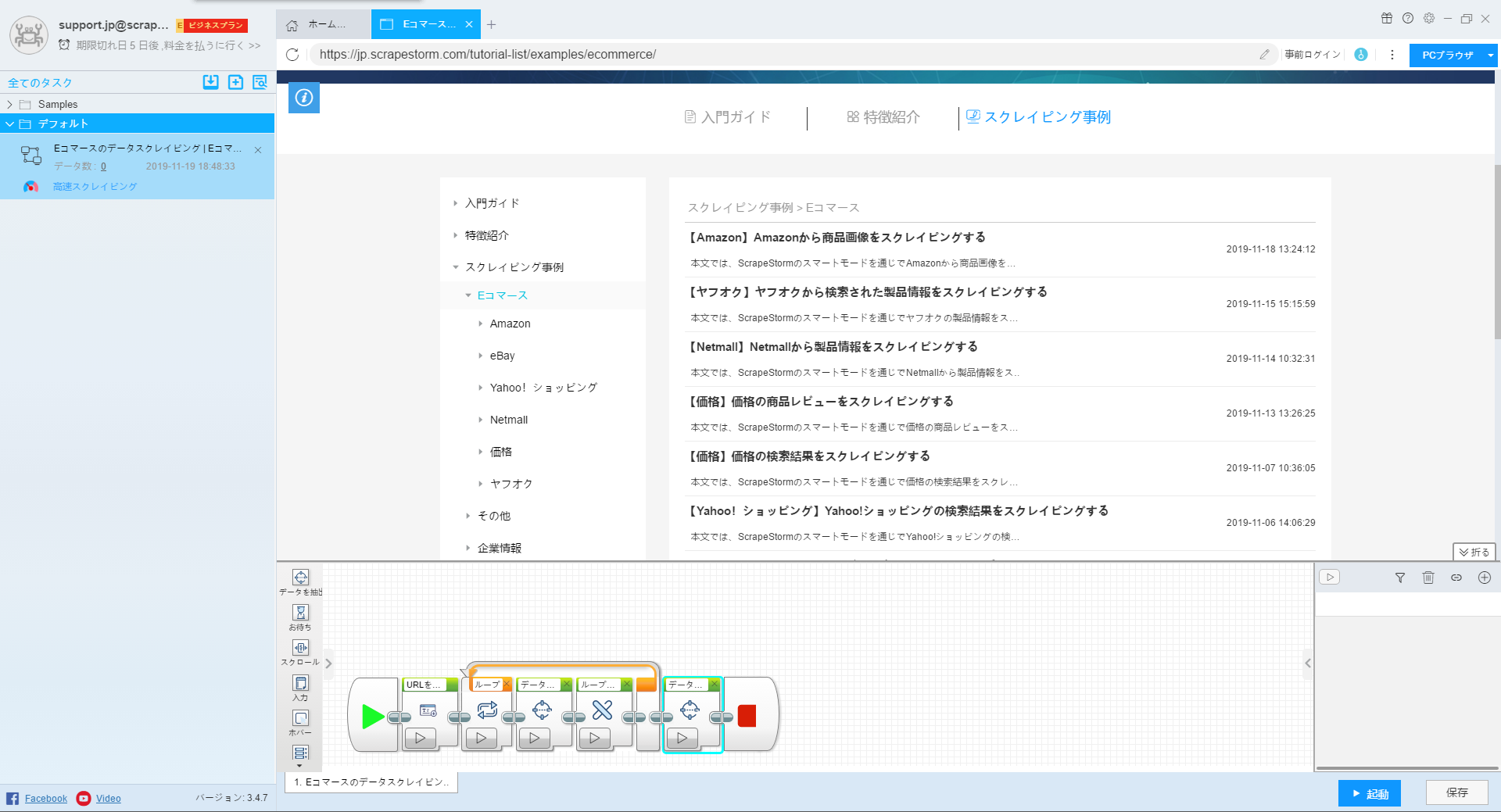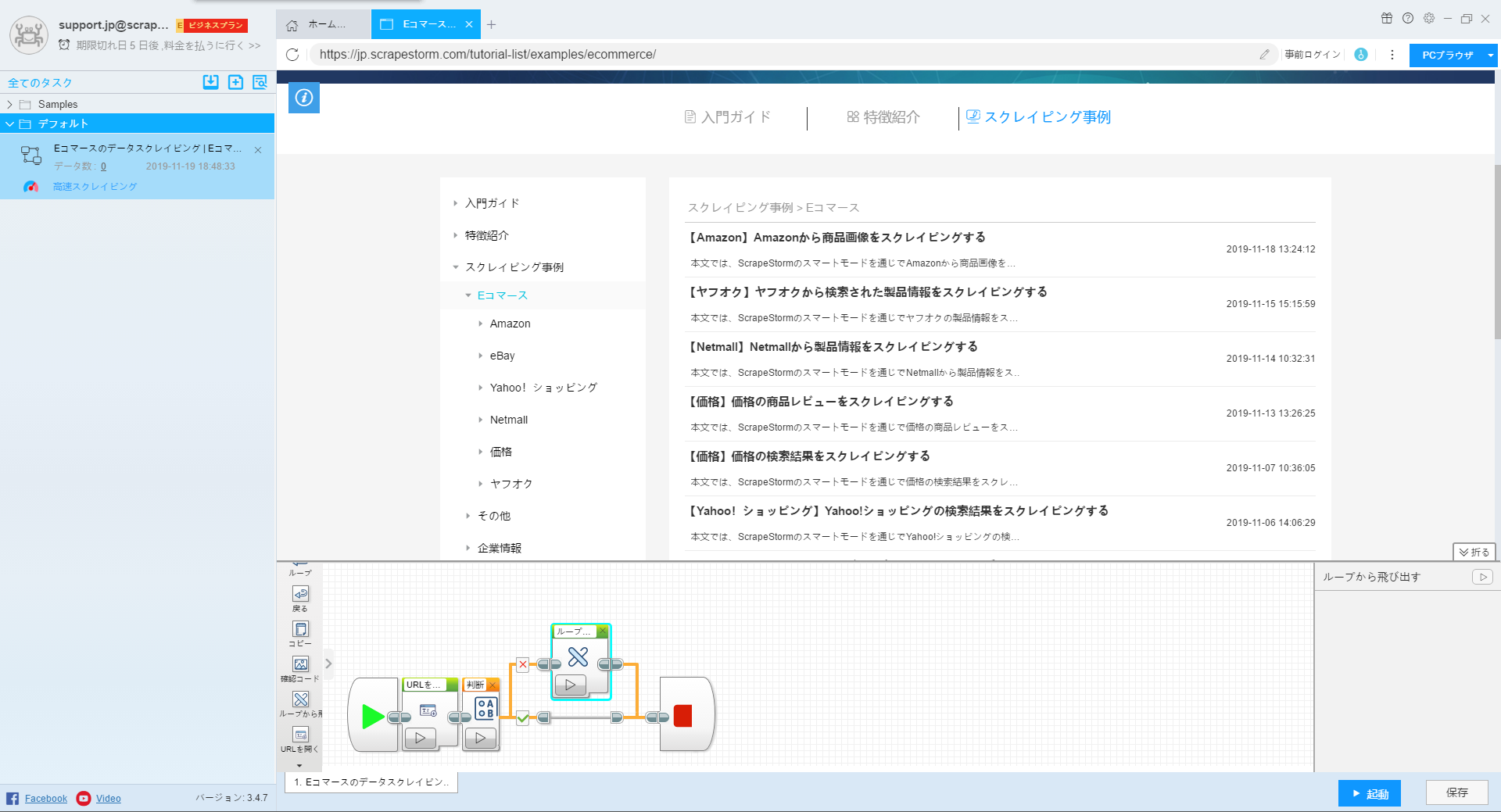【フローチャートモード】行動コンポーネントとは | Webクローラ | ScrapeStorm
摘要:本文には、アクションコンポーネントとそれぞれの機能について説明します。 ScrapeStorm無料ダウンロード
行動コンポーネントは、ScrapeStormフローチャートモードで使用される一連のプログラミングモジュールであり、各コンポーネントは操作上の動作に対応しています。
URLを開きます、クリック、入力、スクロール、要素に移動、ドロップダウン、確認コード、データ抽出、お待ち、ループ完了、戻る、コピーを含めて合計12個の行動コンポーネントがあります。
Webページの要素をクリックするか、下のコンポーネントを手動でドラッグして、コンポーネントを組み合わせます。スクレーピングがより簡単になります。ポーネントを削除する必要がある場合は、コンポーネントの右上隅にある「X」をクリックして削除します。
1. URLを開きます
「URLを開く」コンポーネントは、Webページを開く動作を指します。 通常に、フローチャートモードでURLを入力すると、タスクの画面に「URLを開く」コンポーネントが表示され、もちろんコンポーネントを操作画面にドラッグこともできます。
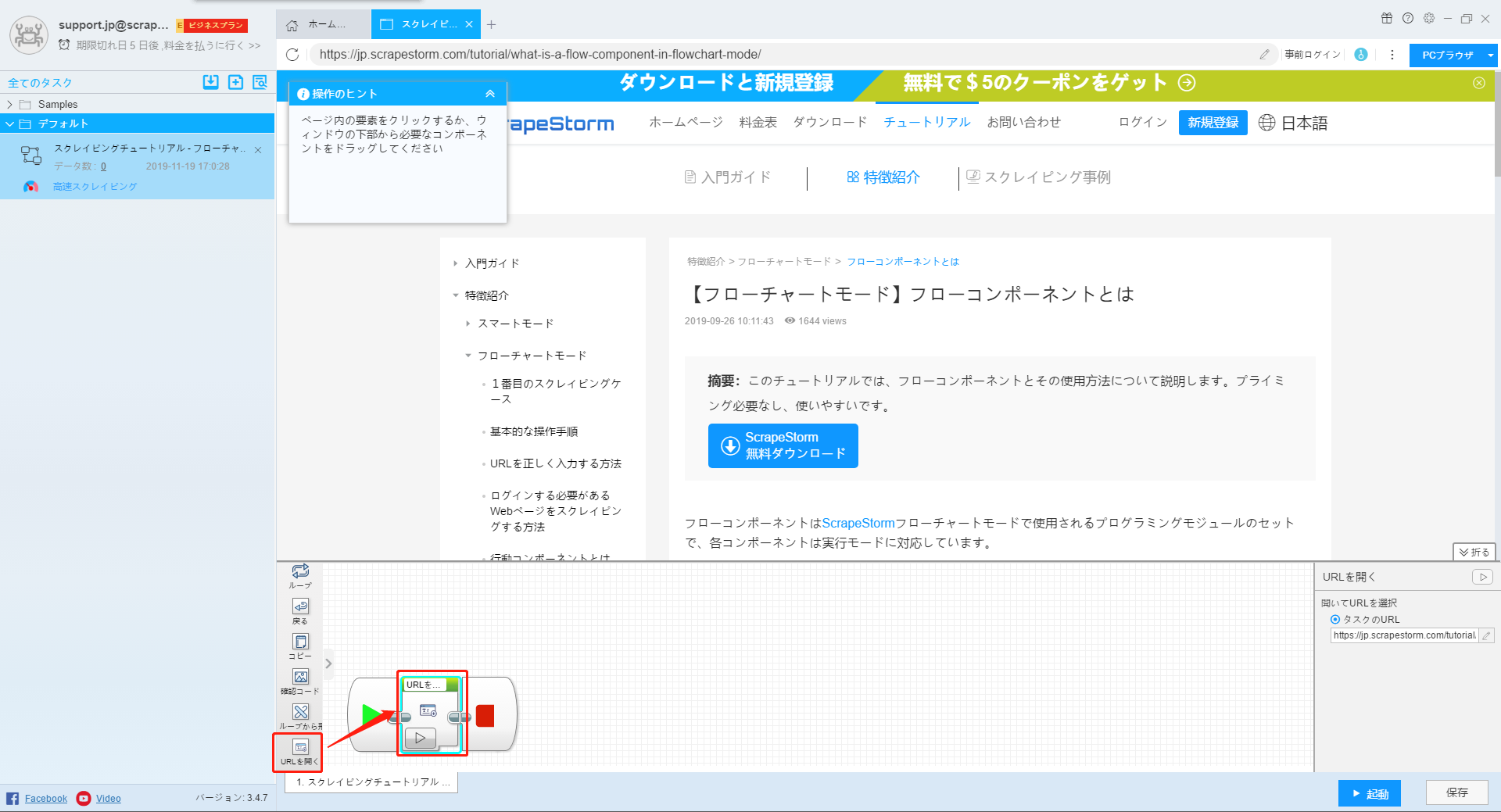
「URLを開く」コンポーネントの設定には、次の3つのセクションが含まれます:
URLを入力: ここをの設定をクリックして、URLを変更できます。
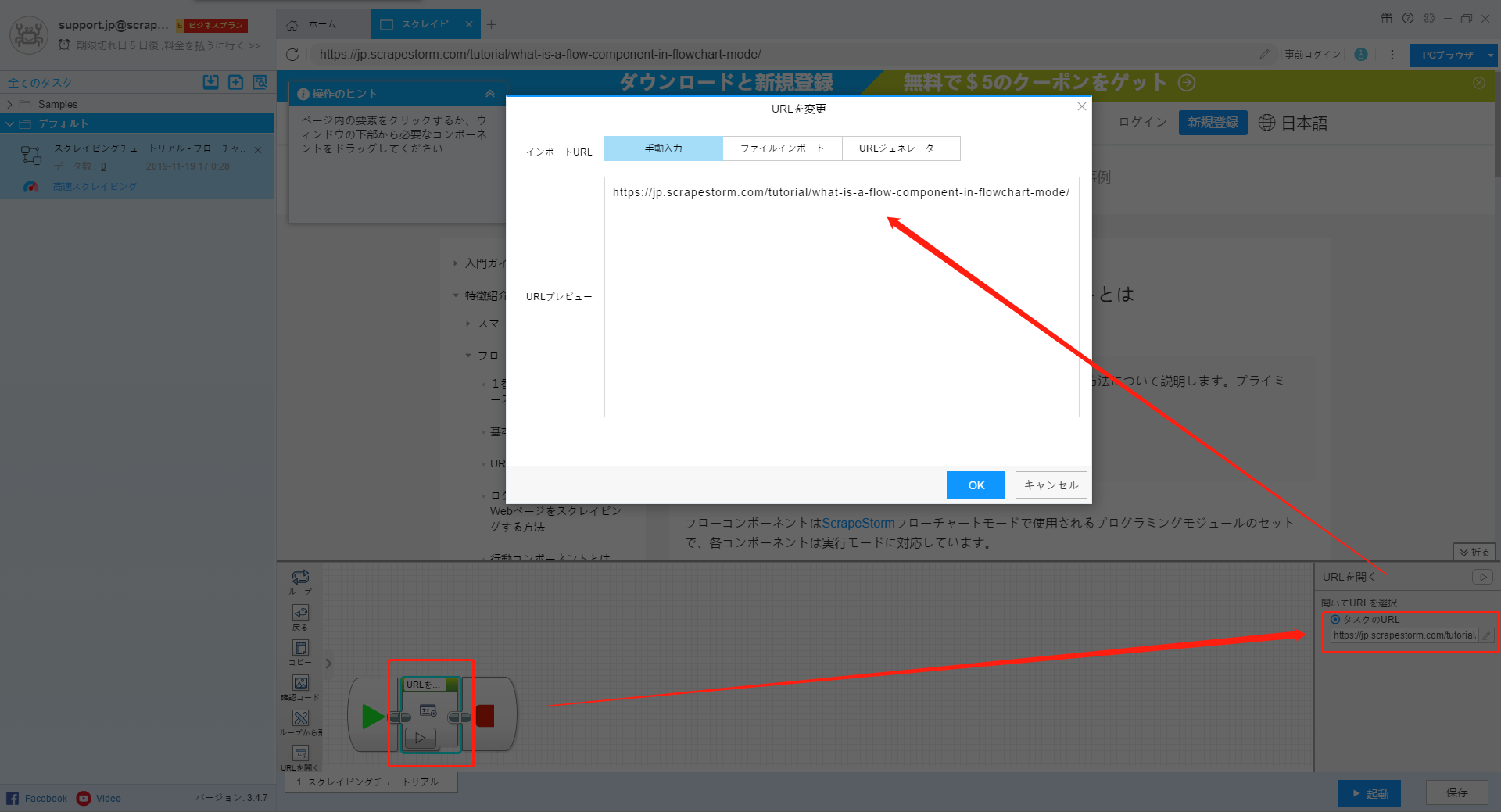
2.クリック
「クリック」コンポーネントはWebページのクリック操作に対応し、要素のXPath、新しいタブを開くかどうかとクリックタイプを含めます。
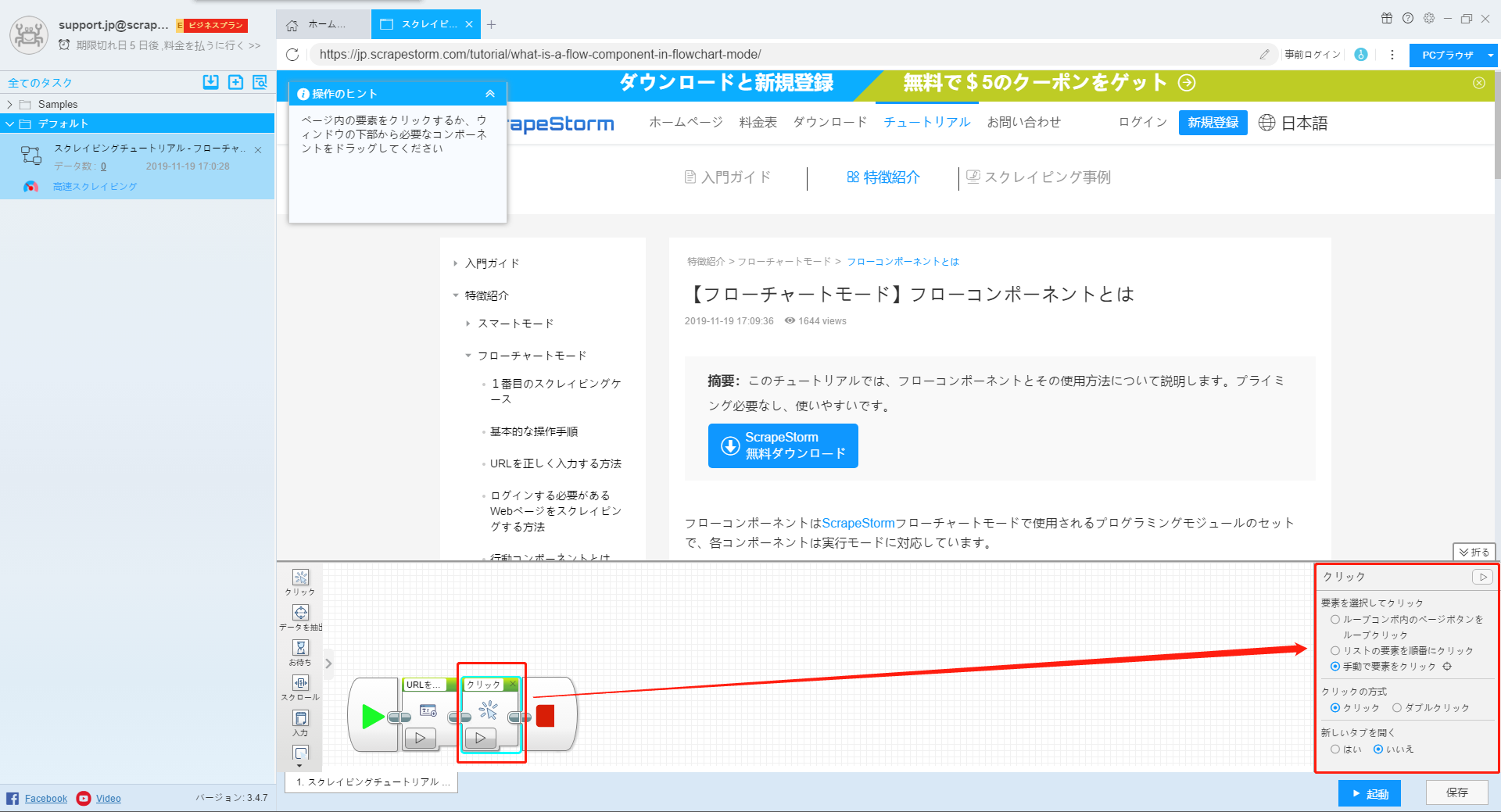
操作ヒントによって追加された「クリック」コンポーネントは自動的に設定され、手動で構成する必要なく、直接使用できます。
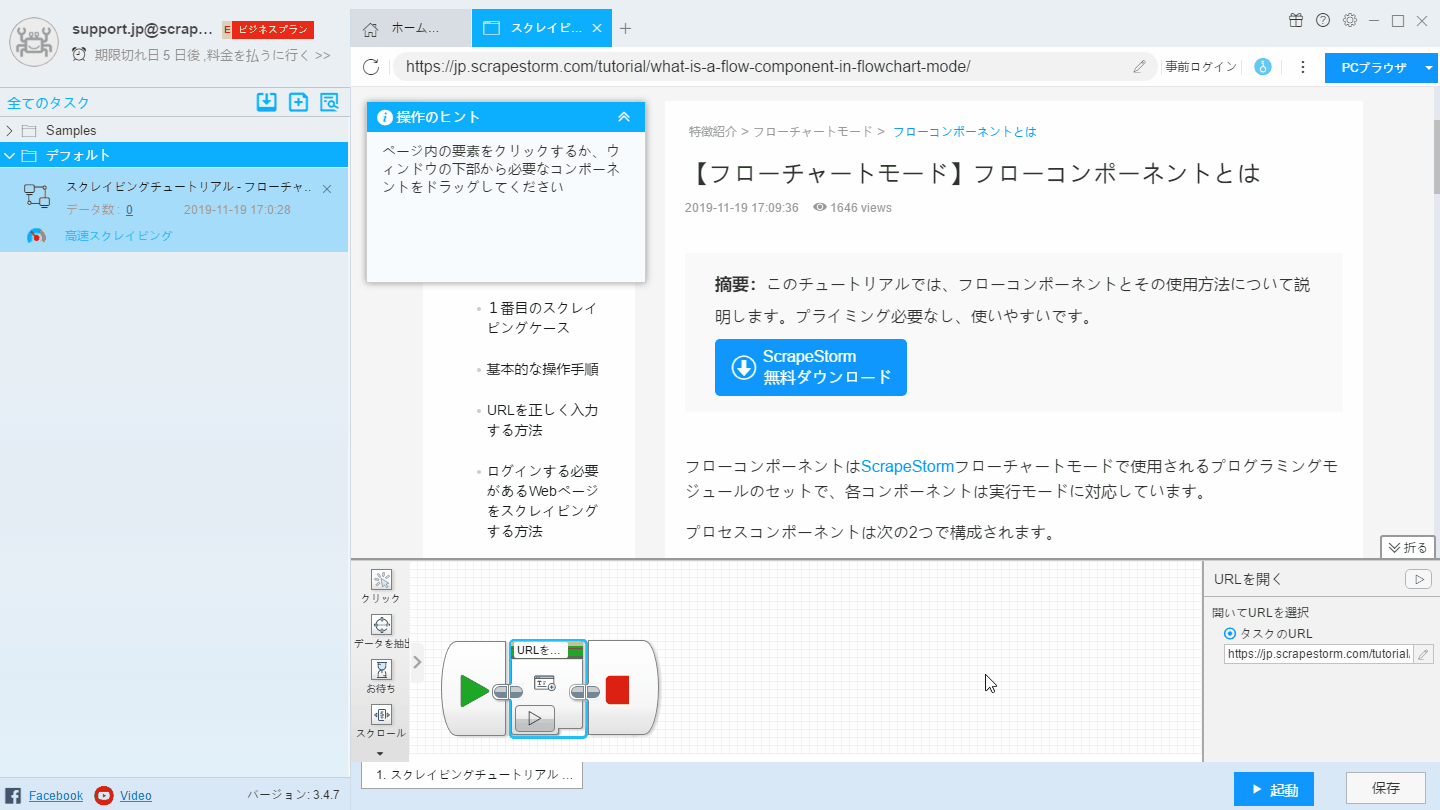
「Click」コンポーネントを手動でドラッグして追加することにより、設定ボックスの右側にあるボタンをクリックしてページ内の要素をクリックすることでXPathを生成できます。または、XPathパラメーターを直接編集できます。
新しいタブを開くオプションでは、通常、新しいタブを開かないことを選択します。詳細ページでデータを抽出する必要がある場合、新しいタブを開きます。
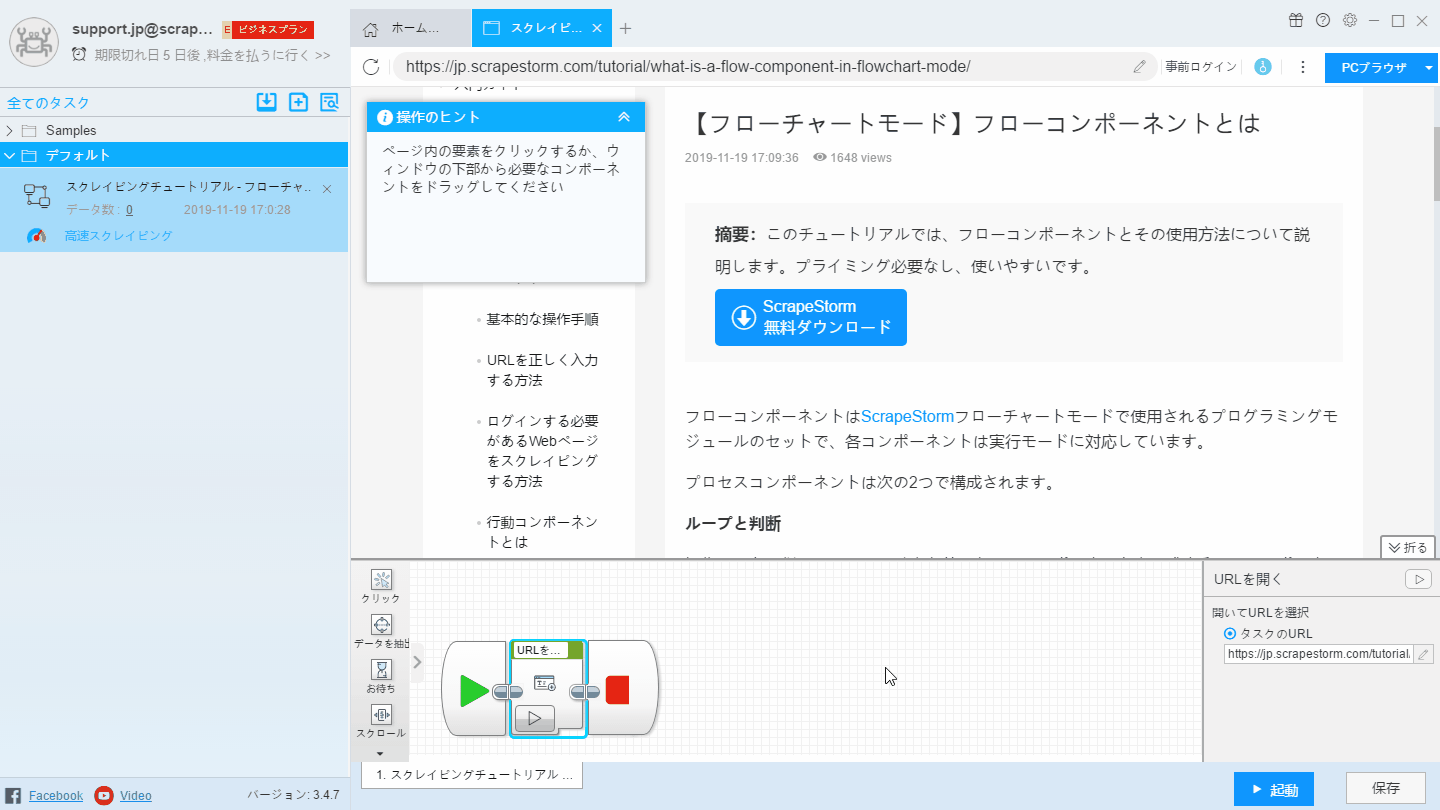
3.入力
「入力」コンポーネントは、Webページにテキストを入力する操作に対応し、入力ボックスのXPathと入力テキストが含まれます。
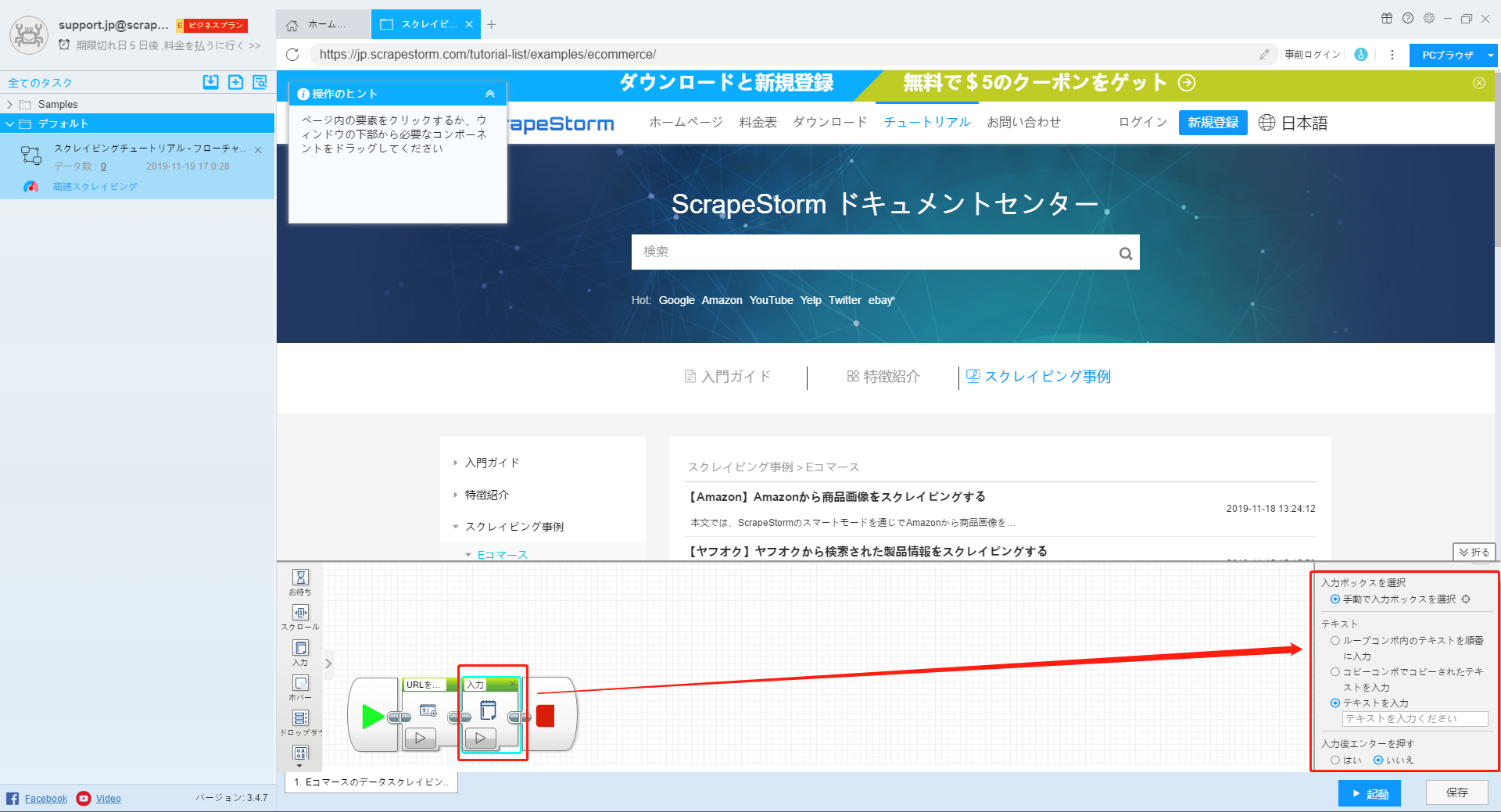
操作中に、プロンプトに従って操作プロンプトボックスにテキストを入力します。この場合、コンポーネントはセットアップされており、手動で構成する必要なく、直接使用できます。
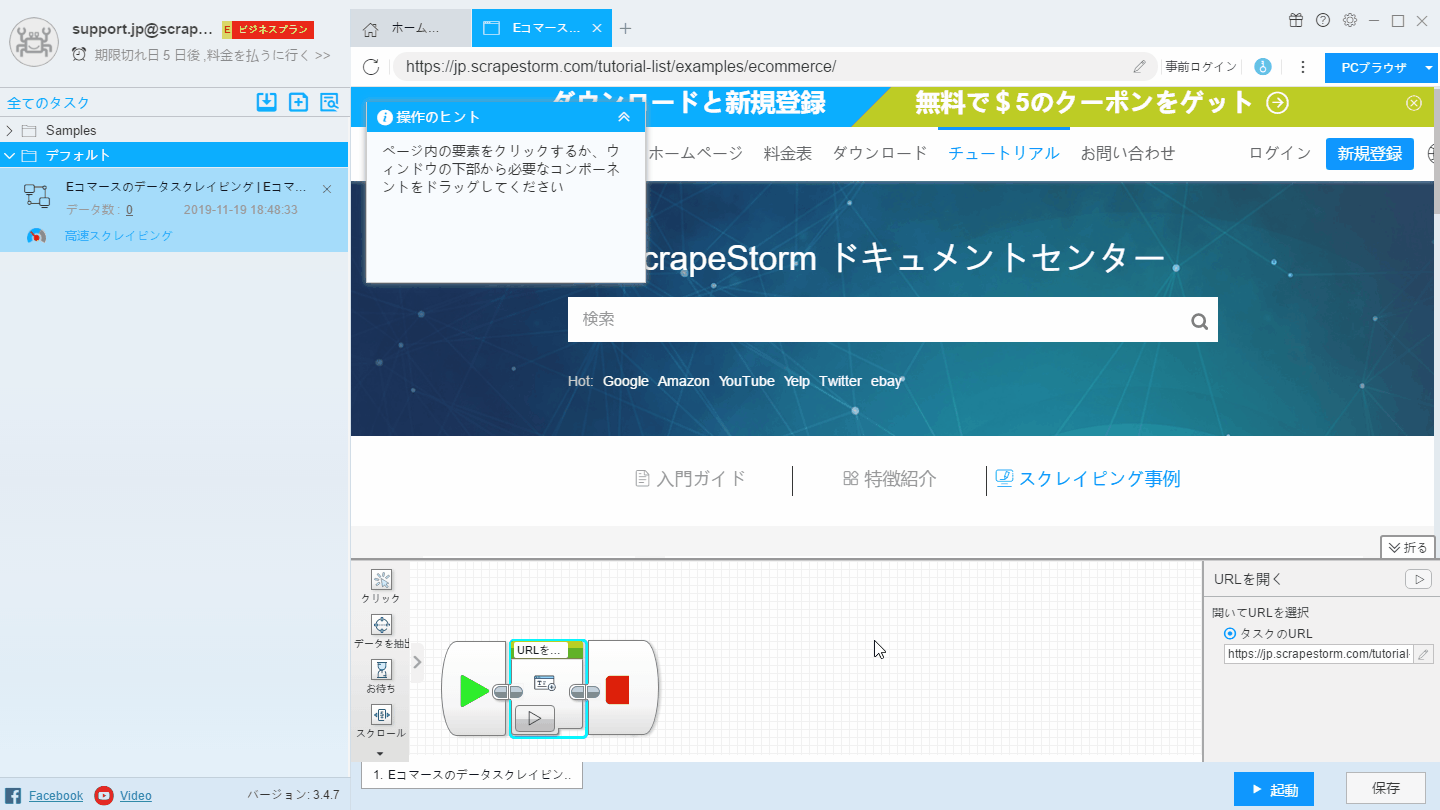
「入力」コンポーネントを手動でドラッグして追加すると、Webページの検索ボックスをクリックしてXPathを設定できます。プログラミングの基礎を持つユーザーさんは、XPathを手動で設定し、テキスト入力ボックスに検索するテキストを入力できます。
入力後に検索ページに直接ジャンプする必要がある場合は、[Enterキーを押す]を選択します。
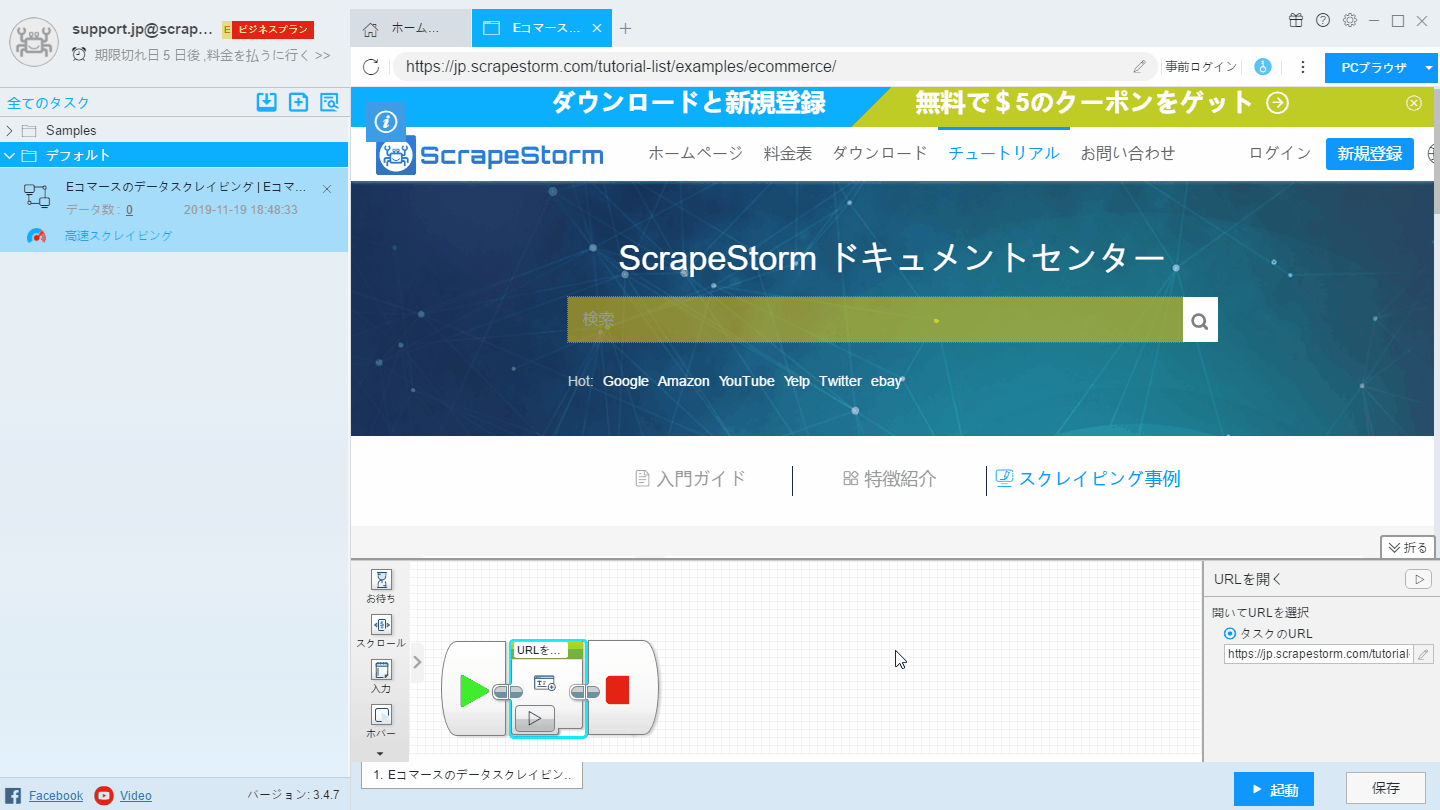
4.スクロール
「スクロール」コンポーネントとは、URLを直接開くと、アイテムが1つの画面に直接表示されないことを意味します。さらにアイテムを表示するにはページを手動でスクロールする必要があります。
この場合、通常の設定が抽出効果に影響する可能性があり、ユーザーさんはスクロールページのコンポーネントを設定して問題を解決できます。
ローリング方式: 一度に一つの画面ずつスクロールするか、直接下にスクロールするかを選択できます。
スクロールの回数: スクロールの回数については、デフォルトは1回、ユーザーさんはスクロールの回数を変更することもできます。
ローリング間隔(秒):1つのスクロール間隔デフォルト時間は1秒です。
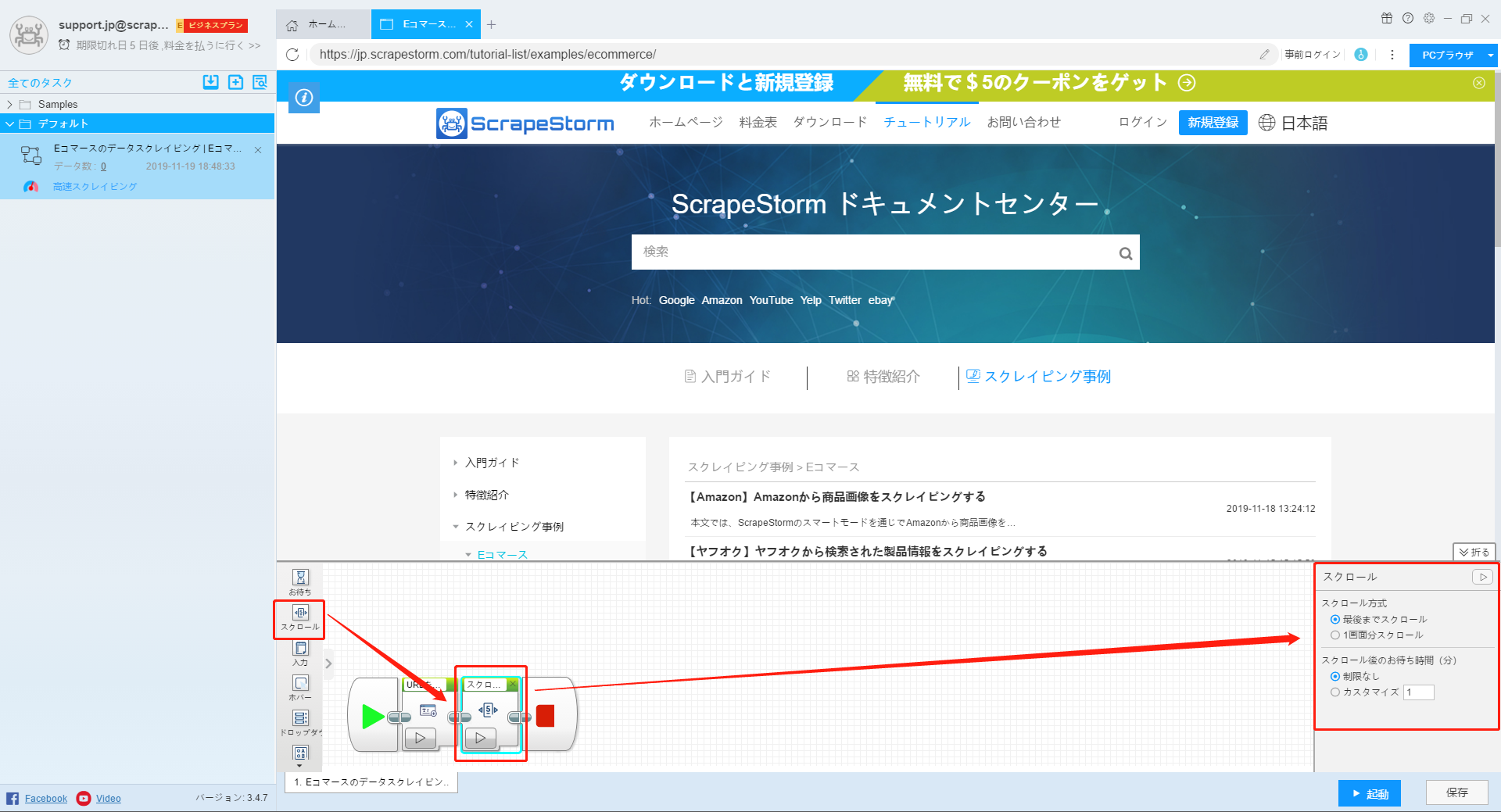
5.ホバー
「ホバー」とは、コンテンツを表示するために特定の場所にいくつかのWebページを移動する必要があることです。 その設定は、主に要素のXPathです。
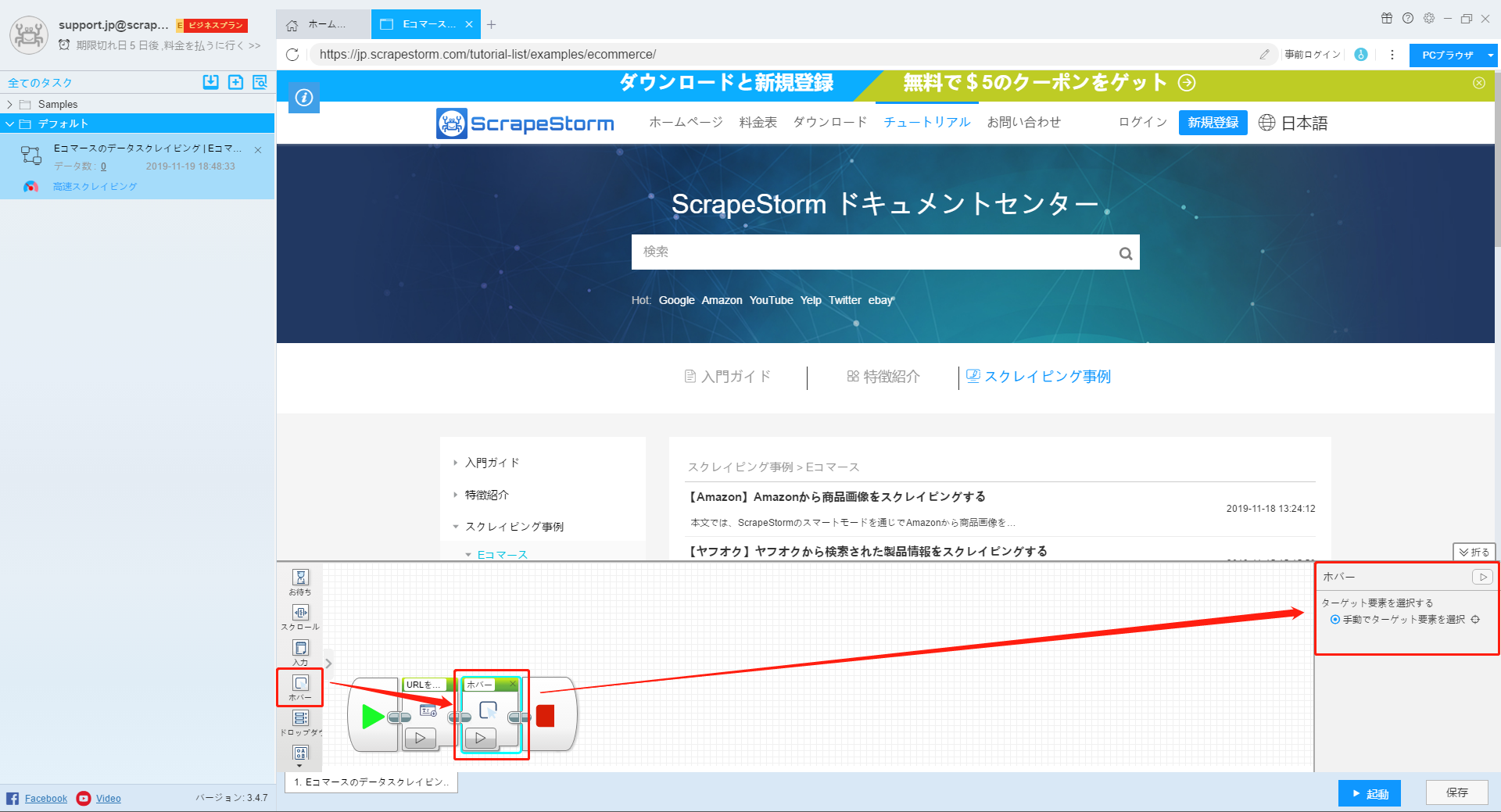
通常、手動でドラッグしてコンポーネントを追加する必要があります。XPathを作成するには、設定ボックス右側のボタンをクリックして、ページ内の要素を選択するか、XPathパラメーターを直接編集します。
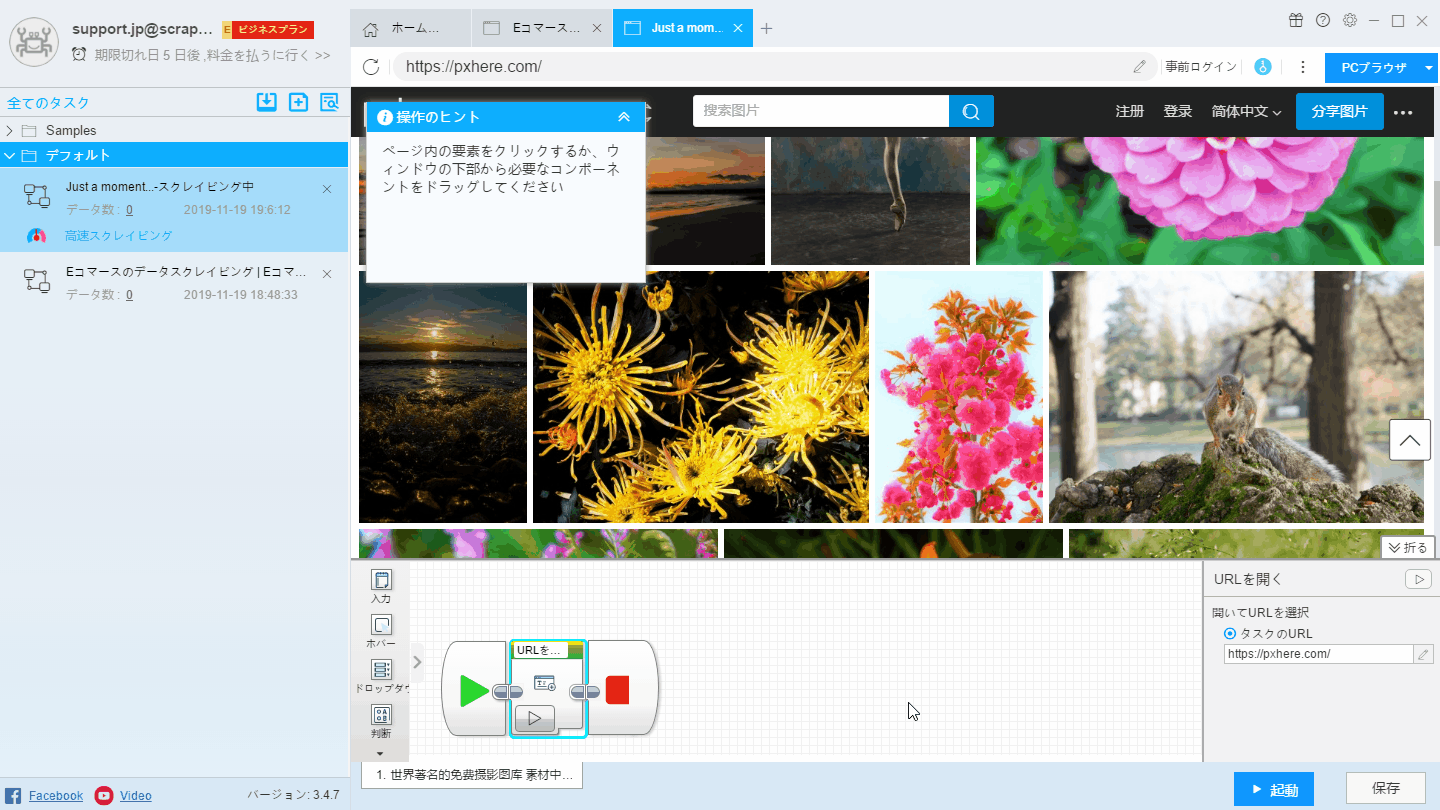
6.ドロップダウン
「ドロップダウン」コンポーネントは、Webページのドロップダウンリストを選択するために使用されます。 ドロップリストのXPathとドロップリストのオプションが含まれます。
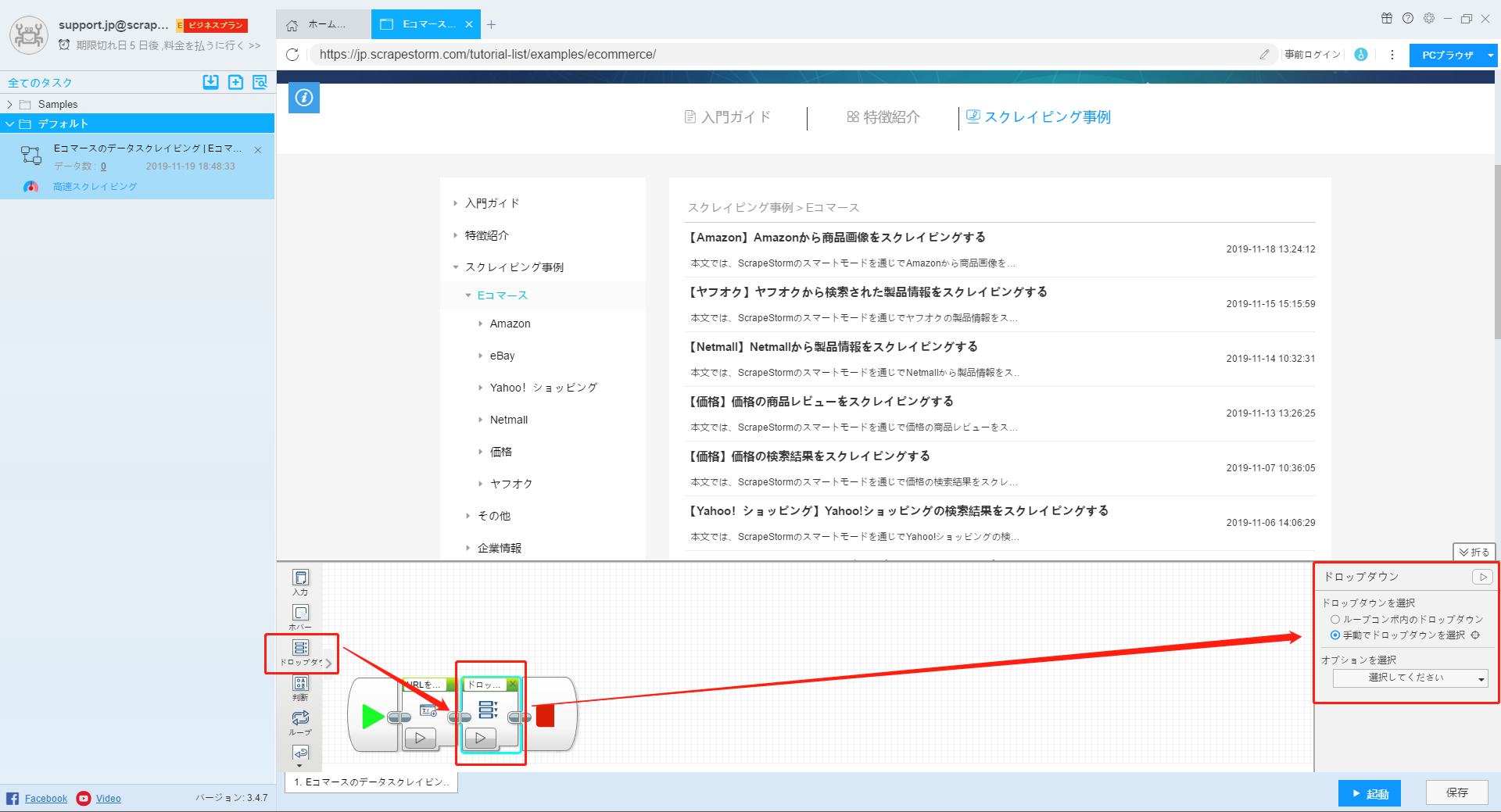
操作ヒントによって追加された「ドロップダウン」コンポーネントは、自動的にXpathを設定できます。プロンプトに従って、操作ヒントボックスに指示を選択しるだけで、操作を設定されます。
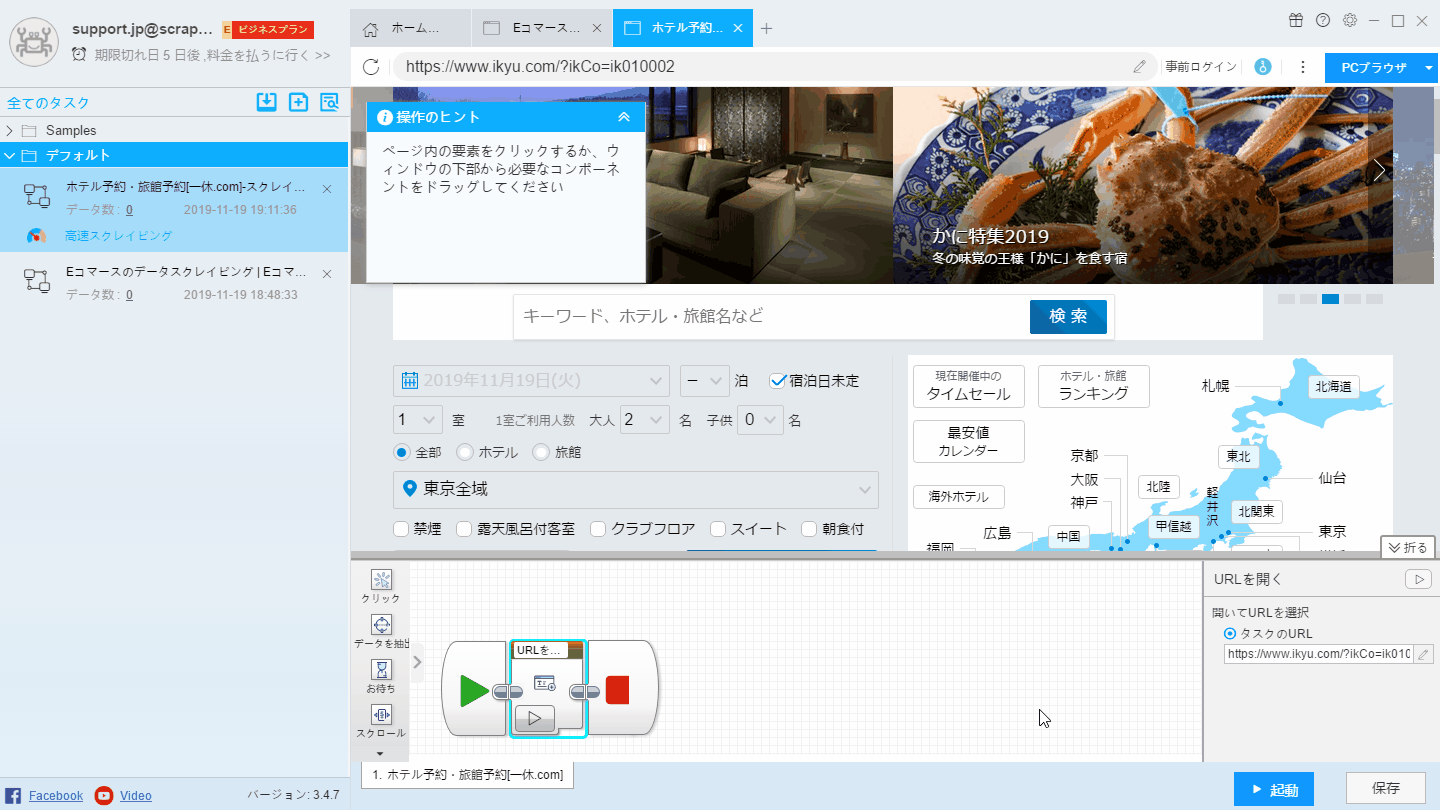
「ドロップダウン」コンポーネントを手動で設定することにより、WebページのリストボックスをクリックしてXPathを設定できます。プログラミングの基礎を持つユーザーは、Xpathを手動で設定できます。
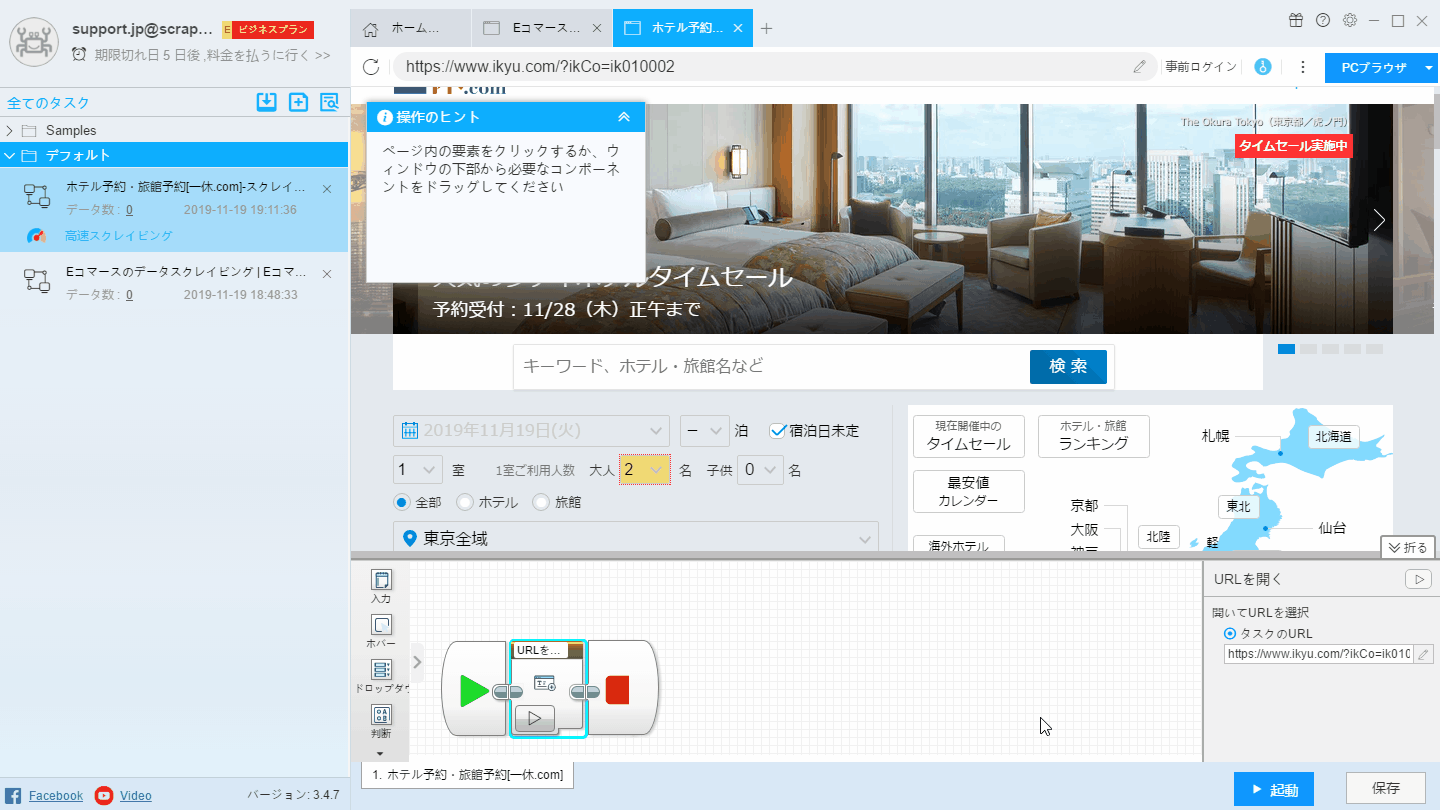
7.確認コード
「確認コード」コンポーネントは、タスク実行中にWebサイトで確認コードが検出される状況に適用されます。
「確認コード」は単独では使用されず、他のコンポーネントと組み合わせて使用する必要があります。
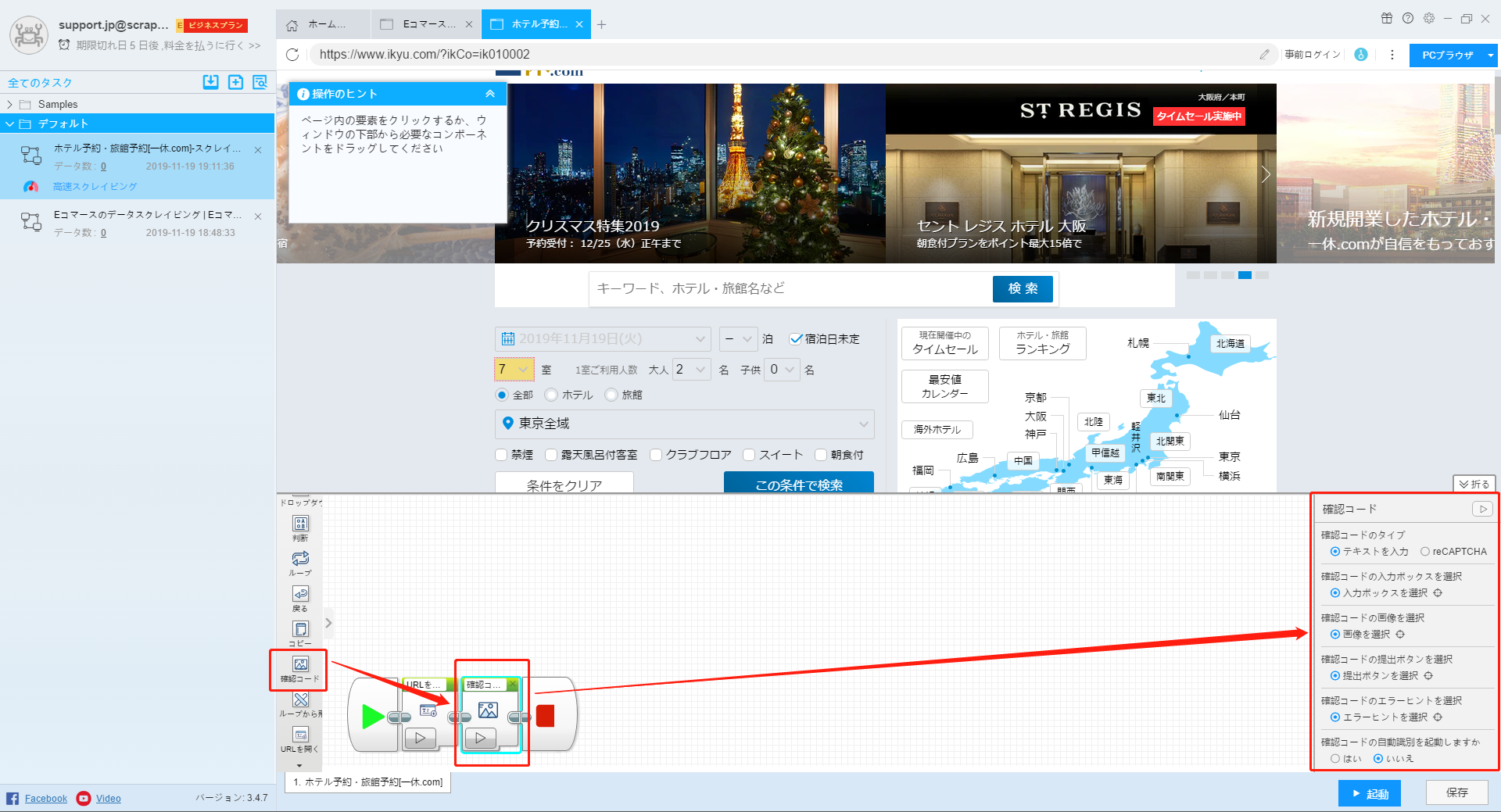
8.データ抽出
「データ抽出」コンポーネントは、Webページからデータを抽出し、抽出されたフィールドを設定することを指します。
データの抽出コンポーネントの詳細については、ここをクリックしてください。
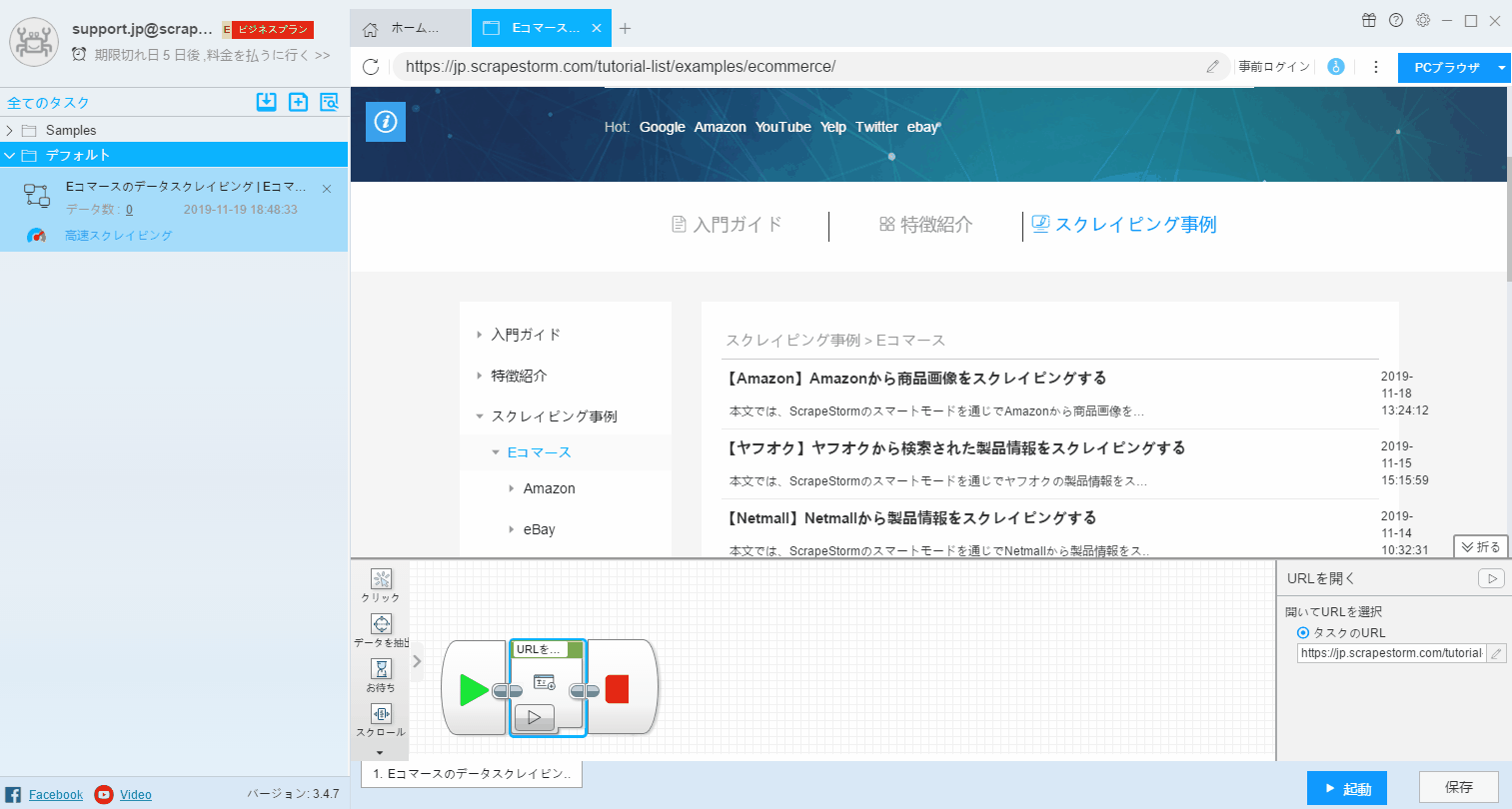
9.お待ち
「お待ち」コンポーネントには、各コンポーネントの間に挿入されたお待ち時間の設定です。
たとえば、一部のWebページは開くのが遅くなります。「お待ち」コンポーネントを設定しない場合、Webページの内容がロードされなく、結果が不完全になります。
システムのデフォルトのお待ち時間は1秒です。 必要に応じて待ち時間を設定できます。
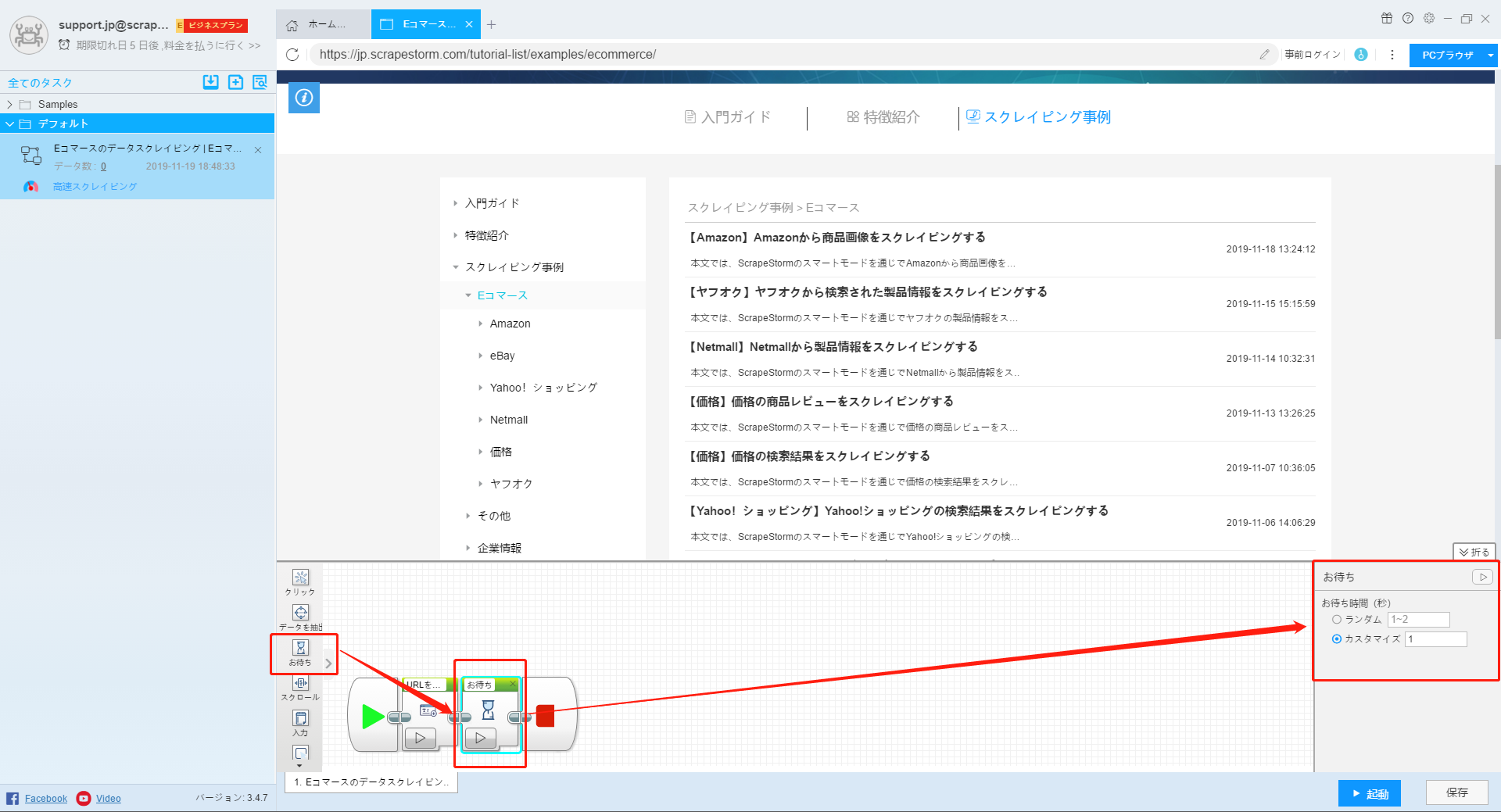
10.ループから飛び出す
「ループから飛び出す」とは「ループ終了」と言う意味です。「ループ」コンポーネント内に配置され、現在のループ操作を停止することに使用されます。
通常、ループコンポーネントは、設定されたループ条件が満たされると、ループ条件が終了するまでタスクをループします
特定の条件下で事前にループを終了する場合は、「判断」コンポーネントと「ループから飛び出す」コンポーネントを設定できます。